Τι να κάνετε εάν η συσκευή σας Galaxy S23 υπερθερμαίνεται
Η σειρά Galaxy S23 διαθέτει ενισχυμένο επίπεδο διασποράς θερμότητας. Αυτό περιλαμβάνει έναν φαρδύτερο θάλαμο ατμών σε σχέση με τα προηγούμενα μοντέλα, ώστε η θερμότητα να διαμοιράζεται πιο αποτελεσματικά.
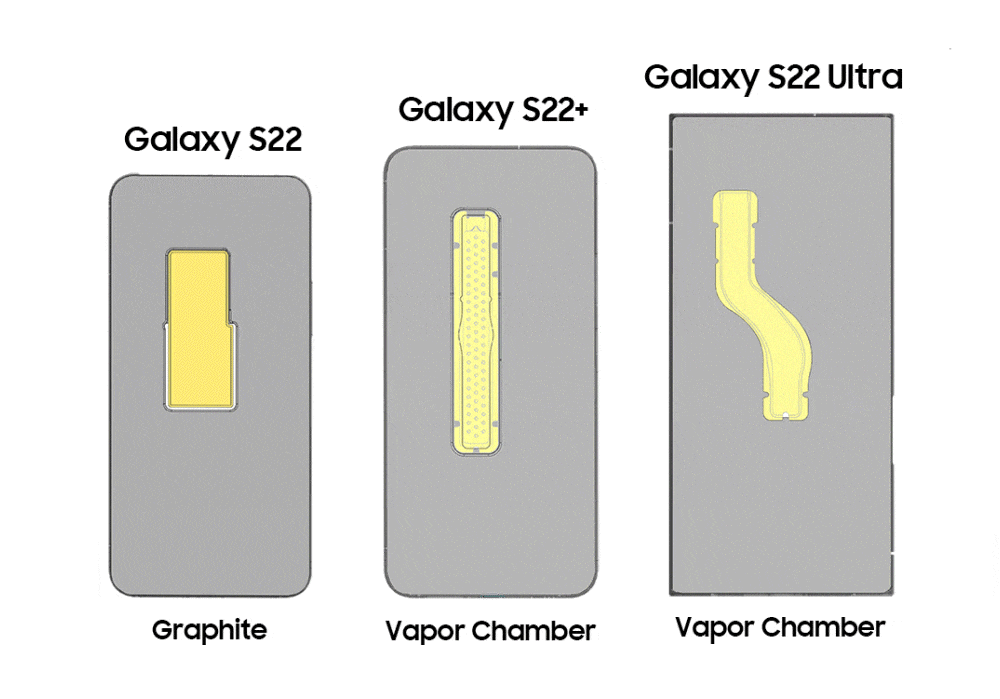
Επισήμανση: Ανάλογα με το περιβάλλον στο οποίο χρησιμοποιείται η συσκευή, μπορεί να γίνει αισθητή θερμότητα, η οποία είναι φυσιολογική και δεν επηρεάζει τη διάρκεια ζωής ή την απόδοση της συσκευής.
Τι πρέπει να κάνετε εάν αισθανθείτε θερμότητα κατά τη χρήση της συσκευής σας Galaxy
Εάν παρατηρήσετε ότι η συσκευή σας θερμαίνεται, χρησιμοποιήστε τη λειτουργία Βελτιστοποίηση τώρα στην ενότητα Φροντίδα μπαταρίας και συσκευής. Επίσης, προσθέστε το γραφικό στοιχείο (widget) Βελτιστοποίηση τώρα στην αρχική σας οθόνη για γρήγορη και εύκολη πρόσβαση.
Ευχαριστούμε για την ανταπόκρισή σας
Παρακαλούμε απαντήστε σε όλες τις ερωτήσεις.



















